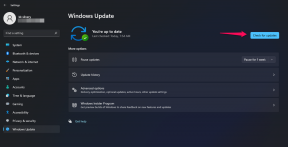Så här lägger du till eller tar bort Google-konto på Samsung Galaxy Note 10 eller Note 10 Plus
Android Tips Och Tricks / / August 05, 2021
Samsung Galaxy Note 10 och Note 10 Plus, tillsammans med deras 5G-varianter, Note 10 5G och Note 10 Plus 5G, lanserades förra månaden. Alla Note 10-modellerna är utmärkta smartphones, med massor av förbättringar jämfört med sina föregångare. Eftersom det är Android-smartphones måste du länka ett Google-konto för att kunna använda dem. I den här artikeln visar vi dig hur du lägger till eller tar bort Google-konto på Samsung Galaxy Note 10 eller Note 10 Plus.
Samsung Galaxy Note 10-modellerna är för närvarande några av de bästa Android-smartphonesna på marknaden. Med häpnadsväckande mönster och avancerade tekniska specifikationer är Note 10-enheter verkligen de bästa phablets hittills. Innan du fortsätter med hur du lägger till eller tar bort Google-konto på Samsung Galaxy Note 10 eller Note 10 Plus kanske du också gillar:
- Så här ställer du in fingeravtrycksigenkänning på Samsung Galaxy Note 10 eller Note 10 Plus
- Så här överför du filer från din gamla Samsung till Galaxy Note 10 eller Note 10 Plus
- Så här ställer du in skärmsäkerhet på Samsung Galaxy Note 10 eller Note 10 Plus
Så här lägger du till eller tar bort Google-konto på Samsung Galaxy Note 10 eller Note 10 Plus
Så här lägger du till Google-konto på Galaxy Note 10 eller Note 10 Plus
- Svep uppåt från startskärmen för att nå appmenyn och gå till Inställningar
- Åtkomst till konton och säkerhetskopiering och tryck på Konton
- Tryck på Lägg till konto
- Välj Google och ange din PIN-kod, lösenord eller mönster när du uppmanas till det
- Skriv in din Gmail-adress och tryck på Nästa
- Ange ditt Gmail-lösenord och tryck på Nästa
- Håller med villkoren Service och sekretesspolicy när du blir ombedd (vi rekommenderar att du läser dessa två minst en gång i ditt liv för att veta vad som handlar om Googles villkor)
- Du kan dessutom slå på Säkerhetskopiera till Google Drive om du uppmanas till det
Så här tar du bort Google-kontot på Galaxy Note 10 eller Note 10 Plus
Att ta bort ett Google-konto på Galaxy Note 10 eller Note 10 Plus är också en enkel process, precis som den ovan. Beroende på ditt kontos inställningar och länken till Samsung-kontot kan du dock bli ombedd att göra det ange lösenordet till ditt Samsung-konto innan du fortsätter med borttagningen av Google-kontot.
Så här tar du bort Google-kontot på Galaxy Note 10 eller Note 10 Plus:
- Svep uppåt från startskärmen för att nå appmenyn och gå till Inställningar
- Åtkomst till konton och säkerhetskopiering och tryck på Konton
- Tryck på Lägg till konto
- Välj det Google-konto som du vill ta bort
- Tryck på Ta bort konto och följ instruktionerna på skärmen
- Slutligen bekräfta valet genom att trycka igen på Ta bort konto
Och det är allt du behöver veta om hur du lägger till eller tar bort Google-konto på Samsung Galaxy Note 10 eller Note 10 Plus.